在许多情况下,我们可能需要重新安装WindowsXP系统,而光驱已经成为一种过时的设备。这时,使用U盘来安装WindowsXP系统就成为了一个方便且高效的选择。本文将详细介绍如何使用U盘安装WinXP原版系统的步骤和要点,以帮助读者轻松完成系统安装。

准备工作
1.1确保你拥有一个可靠的U盘,容量至少为4GB。
1.2下载并保存WindowsXP原版系统镜像文件到计算机中,确保文件完整且没有损坏。

制作启动U盘
2.1连接U盘到计算机,并确保U盘中的所有数据已经备份。
2.2打开电脑上的磁盘管理工具,格式化U盘为FAT32文件系统。
2.3在计算机中下载并安装一个名为“WinToFlash”的工具,该工具可以帮助我们制作启动U盘。
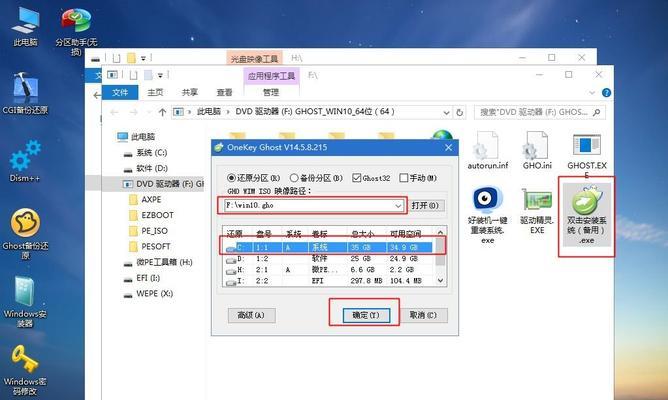
2.4打开WinToFlash工具,按照提示选择源文件和目标位置,点击开始制作启动U盘。
设置计算机启动顺序
3.1重启计算机,并进入计算机的BIOS设置界面,通常可以通过按下“Del”或“F2”键来进入。
3.2在BIOS设置界面中,找到“Boot”选项,并将U盘的启动顺序调整为第一位。
3.3保存修改并退出BIOS设置界面。
从U盘启动安装
4.1将制作好的U盘插入计算机,并重新启动计算机。
4.2计算机重新启动后,会自动从U盘中的引导文件启动,进入WindowsXP安装界面。
4.3在安装界面中,按照提示进行系统安装的相关设置,如选择安装分区、输入产品密钥等。
4.4等待系统安装完成,期间可能需要重启计算机多次,请耐心等待。
完成系统安装
5.1安装过程完成后,系统会自动重启,并进入WindowsXP的欢迎界面。
5.2按照提示设置地区、时间和用户名等信息,并点击“下一步”按钮。
5.3输入计算机名称和密码,点击“下一步”按钮。
5.4系统将开始初始化和配置相关设置,请耐心等待。
5.5完成上述步骤后,系统将进入桌面,表示WinXP原版系统安装成功。
注意事项
6.1在系统安装过程中,确保计算机连接到电源并保持稳定的电源供应。
6.2在安装系统前,备份计算机上重要的数据,以免丢失。
6.3注意选择合适的系统分区,并确保分区格式化的正确性。
常见问题解决
7.1如果U盘没有被识别为启动设备,请检查BIOS设置中是否正确调整了启动顺序。
7.2如果安装过程中出现文件缺失或损坏的提示,请重新下载WindowsXP原版系统镜像文件并重新制作启动U盘。
使用U盘安装WinXP原版系统是一种方便、快捷的选择,能够帮助我们在没有光驱的情况下完成系统安装。只需进行准备工作、制作启动U盘、设置计算机启动顺序、从U盘启动安装以及完成系统安装等步骤,就能够轻松安装WinXP原版系统。在操作过程中要注意备份数据、选择合适的分区,并及时解决常见问题,以确保系统安装的顺利进行。

























